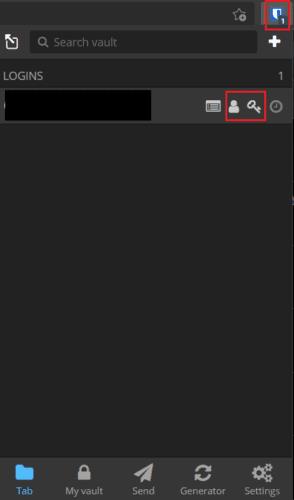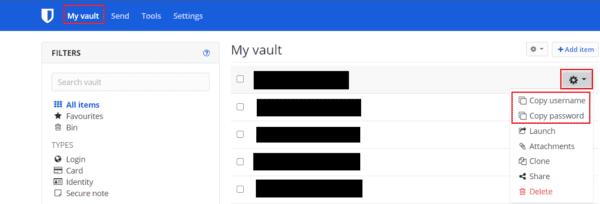Το να έχετε έναν διαχειριστή κωδικών πρόσβασης που αποθηκεύει με ασφάλεια τα διαπιστευτήριά σας για εσάς μπορεί να είναι εξαιρετικό για να σας προσφέρει ηρεμία. Κάτι τέτοιο καθιστά πολύ πιο εύκολο να ακολουθήσετε τις βέλτιστες πρακτικές ασφαλείας και να χρησιμοποιήσετε μοναδικούς, μεγάλους και σύνθετους κωδικούς πρόσβασης για κάθε υπηρεσία. Η αυτόματη συμπλήρωση είναι μια φανταστική δυνατότητα που προσφέρεται από πολλούς διαχειριστές κωδικών πρόσβασης, συμπεριλαμβανομένου του Bitwarden. Για να χρησιμοποιήσετε τη δυνατότητα αυτόματης συμπλήρωσης του Bitwarden, πρέπει να χρησιμοποιήσετε την επέκταση του προγράμματος περιήγησης Bitwarden και να συμπληρώνετε αυτόματα μια φόρμα στο πρόγραμμα περιήγησης.
Δυστυχώς, δεν μπορείτε να χρησιμοποιήσετε την αυτόματη συμπλήρωση σε εξωτερικές εφαρμογές. Για παράδειγμα, εάν θέλετε να συνδεθείτε σε μια εφαρμογή όπως το OneDrive, το Steam ή ακόμα και η εφαρμογή Bitwarden για υπολογιστές. Αν και θα μπορούσατε να αναζητήσετε και να πληκτρολογήσετε μη αυτόματα τα αποθηκευμένα διαπιστευτήριά σας, είναι πιο εύκολο να τα αντιγράψετε και να τα επικολλήσετε. Ευτυχώς, το Bitwarden προσφέρει γρήγορα κουμπιά για να αντιγράψετε το όνομα χρήστη και τον κωδικό πρόσβασης, αντίστοιχα, για να εξοικονομήσετε αυτόν τον λίγο επιπλέον χρόνο.
Πώς να αντιγράψετε το όνομα χρήστη και τον κωδικό πρόσβασης μιας καταχώρισης μέσω της επέκτασης προγράμματος περιήγησης
Για να αντιγράψετε το όνομα χρήστη και τον κωδικό πρόσβασης από μια καταχώρηση, πρέπει πρώτα να ανοίξετε το παράθυρο επέκτασης του προγράμματος περιήγησης Bitwarden. Για να το κάνετε αυτό, κάντε κλικ στο εικονίδιο επέκτασης Bitwarden. Σε κάθε καταχώρηση που μπορείτε να δείτε στη λίστα, ένα σύνολο τεσσάρων εικονιδίων θα είναι ορατό στη δεξιά πλευρά. Τα δύο μεσαία σάς επιτρέπουν να αντιγράψετε το όνομα χρήστη και τον κωδικό πρόσβασης, αντίστοιχα.
Συμβουλή : Εάν αντιγράφετε το όνομα χρήστη και τον κωδικό πρόσβασης για επικόλληση σε έναν ιστότοπο, μόλις αλληλεπιδράσετε με τον ιστότοπο ή αλλάξετε καρτέλες, το παράθυρο επέκτασης θα κλείσει. Εάν κάνετε κλικ έξω από το παράθυρο του προγράμματος περιήγησης σε άλλη εφαρμογή, το παράθυρο επέκτασης θα παραμείνει ανοιχτό.
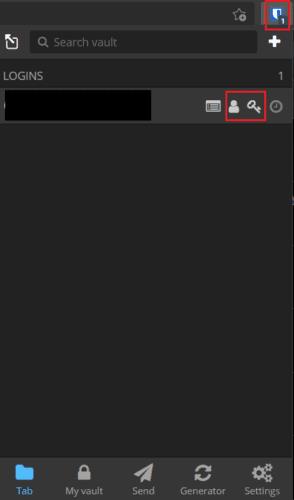
Ανοίξτε το παράθυρο επέκτασης του προγράμματος περιήγησης και, στη συνέχεια, κάντε κλικ στα δύο μεσαία εικονίδια δίπλα σε οποιαδήποτε καταχώρηση για να αντιγράψετε το όνομα χρήστη και τον κωδικό πρόσβασης.
Πώς να αντιγράψετε το όνομα χρήστη και τον κωδικό πρόσβασης μιας καταχώρισης μέσω του Web Vault
Στην προεπιλεγμένη καρτέλα "My vault" Bitwarden, βρείτε την καταχώρηση για την οποία θέλετε να αντιγράψετε τα διαπιστευτήρια. Στη δεξιά πλευρά της καταχώρισης, κάντε κλικ στο εικονίδιο του οδοντωτού τροχού. Κάντε κλικ στις δύο κορυφαίες καταχωρήσεις στην αναπτυσσόμενη λίστα, με την ετικέτα "Αντιγραφή ονόματος χρήστη" και "Αντιγραφή κωδικού πρόσβασης". Με αυτόν τον τρόπο θα αντιγραφούν οι τιμές στο πρόχειρό σας.
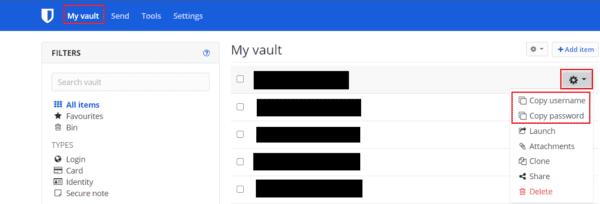
Κάντε κλικ στο εικονίδιο του οδοντωτού τροχού στη δεξιά πλευρά μιας καταχώρισης στην προεπιλεγμένη καρτέλα "Το θησαυροφυλάκιο μου" και, στη συνέχεια, κάντε κλικ στις επιλογές "Αντιγραφή ονόματος χρήστη" και "Αντιγραφή κωδικού πρόσβασης" στο αναπτυσσόμενο μενού.
Η αυτόματη συμπλήρωση είναι μια εκπληκτική δυνατότητα εξοικονόμησης χρόνου και βολική, αλλά δεν λειτουργεί εκτός του προγράμματος περιήγησης. Οι επιλογές αντιγραφής σάς επιτρέπουν να αντιγράψετε γρήγορα τα διαπιστευτήριά σας στο πρόχειρο χωρίς να ανοίξετε την πλήρη καταχώρηση. Ακολουθώντας τα βήματα σε αυτόν τον οδηγό, μπορείτε να χρησιμοποιήσετε τα κουμπιά «αντιγραφή ονόματος χρήστη» και «αντιγραφή κωδικού πρόσβασης».